Índice
- Por que você precisaria cortar um PDF?
- Método 1. Cortadores de PDF online gratuitos (Rápido e sem complicações)
- Método 2. Cortadores de PDF de desktop (Controle offline)
- Método 3. Cortar PDFs programaticamente (Automação com Python)
- Comparação dos métodos de corte de PDF
- Dicas profissionais para um corte de PDF eficaz
- Considerações finais
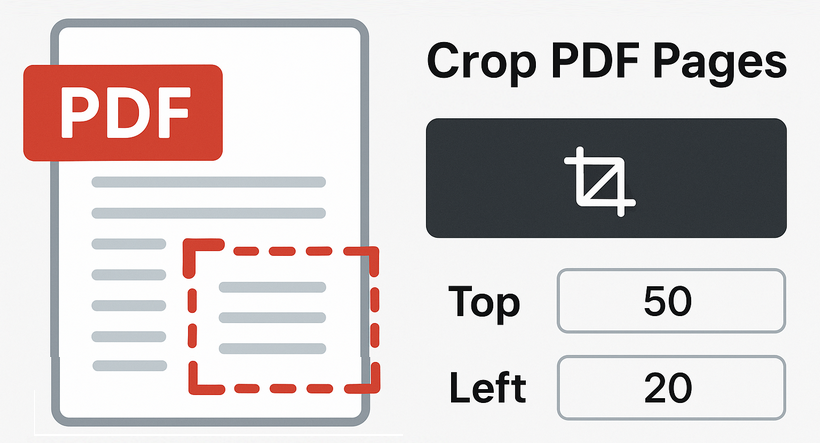
Já abriu um PDF e encontrou margens extras, barras laterais indesejadas ou um layout distorcido que prejudica a legibilidade? Cortar um PDF permite aparar as bordas do seu documento, removendo conteúdo indesejado e focando a atenção do leitor no que realmente importa. Seja preparando um relatório para um cliente, limpando um documento digitalizado ou criando uma apresentação elegante, cortar é uma habilidade essencial.
Neste guia completo, exploraremos várias ferramentas gratuitas para cortar arquivos PDF, desde cortadores online simples até métodos de programação avançados.
- Por que você precisaria cortar um PDF?
- Método 1. Cortadores de PDF online gratuitos (Rápido e sem complicações)
- Método 2. Cortadores de PDF de desktop (Controle offline)
- Método 3. Cortar PDFs programaticamente (Automação com Python)
- Comparação dos métodos de corte de PDF
- Dicas profissionais para um corte de PDF eficaz
- Considerações finais
Por que você precisaria cortar um PDF?
Cortar um PDF não é apenas uma questão de estética; serve a vários propósitos práticos:
- Remover informações confidenciais: Oculte rapidamente marcas d'água, timbres ou rodapés confidenciais antes de compartilhar.
- Melhorar a legibilidade: Elimine o excesso de espaço em branco para tornar o texto e as imagens mais proeminentes.
- Preparar para impressão: Garanta que seu documento se ajuste perfeitamente à página sem margens indesejadas.
- Economizar espaço de armazenamento: Cortar imagens grandes em PDFs reduz o tamanho do arquivo (ótimo para enviar por e-mail ou fazer upload).
- Focar no conteúdo: Isole um gráfico, diagrama ou imagem específica de uma página maior.
Método 1. Cortadores de PDF online gratuitos (Rápido e sem complicações)
Cortar PDF com ferramentas online gratuitas é perfeito se você não quiser baixar software. Basta fazer o upload do seu PDF, cortar e baixar.
Melhor escolha: Ferramenta de corte SmallPDF
O SmallPDF é fácil de usar e funciona em qualquer navegador. Veja como usá-lo:
- Acesse a ferramenta de corte de PDF do SmallPDF (não é necessário se inscrever para uso gratuito).
- Clique em "ESCOLHER ARQUIVOS" para fazer o upload do seu PDF (ou arraste e solte-o).
- Use as alças de arrastar na visualização para ajustar a área de corte.
- Clique na marca de seleção para confirmar o corte.
- Clique em "Baixar" para salvar seu PDF cortado.
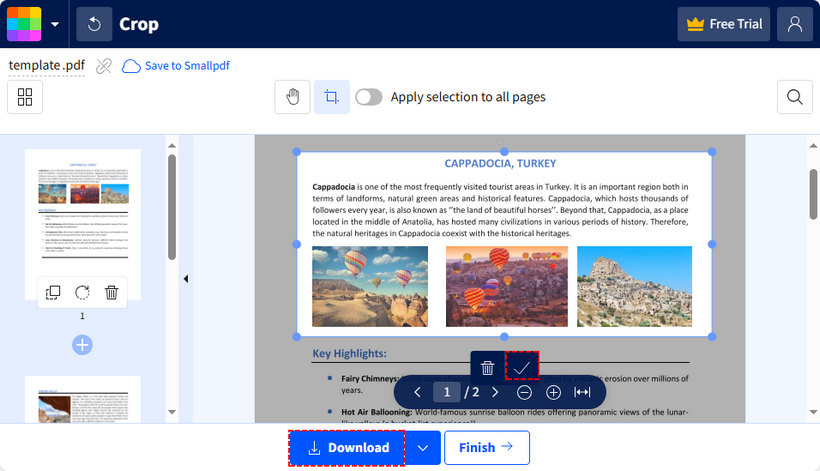
Alternativa: Corte ILovePDF
O ILovePDF é outra opção gratuita para cortar páginas de PDF. Passos:
- Visite o Corte de PDF do ILovePDF.
- Faça o upload do seu arquivo PDF.
- Clique e arraste as alças de canto azuis para redimensionar a área de corte.
- Selecione cortar todas as páginas ou a página atual.
- Clique em "Cortar PDF" e baixe seu arquivo.
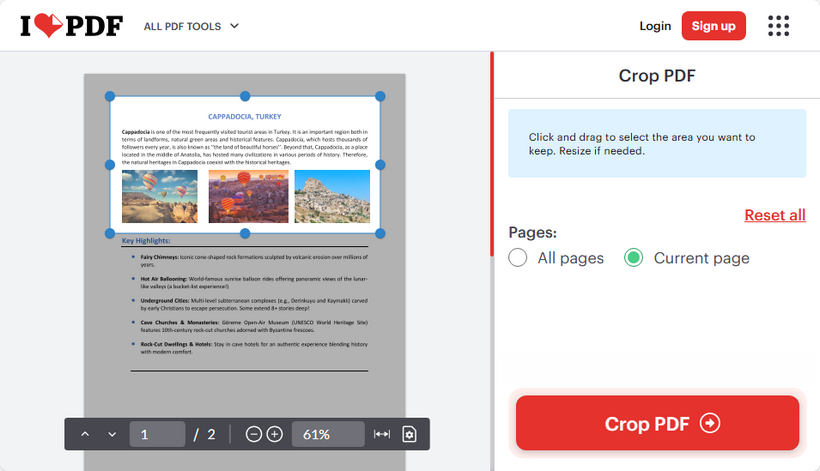
Considerações de segurança sobre ferramentas de corte de PDF online
A maioria das ferramentas online processará seu arquivo e o excluirá de seus servidores após um curto período, mas para documentos altamente confidenciais, considere:
- Evite fazer upload de documentos confidenciais para ferramentas online
- Verifique as políticas de retenção de dados do provedor
- Considere alternativas offline para arquivos confidenciais
Método 2. Cortadores de PDF de desktop (Controle offline)
Para arquivos confidenciais (por exemplo, documentos legais) ou uso frequente, as ferramentas de desktop são mais seguras e poderosas.
Ferramenta gratuita: Ferramenta de corte do PDF24 Creator
O PDF24 Creator oferece um recurso de corte que permite cortar PDFs ou aparar margens de PDF sem uma conexão com a internet. Veja como cortar:
- Baixe e instale o PDF24 Creator.
- Abra a ferramenta e selecione o recurso “Cortar PDF”.
- Carregue seu arquivo PDF e insira valores numéricos para as margens Superior, Inferior, Esquerda e Direita para aparar a página.
- Clique em "Cortar" e salve o PDF cortado.

Limitações a serem observadas:
- Sem ferramenta de corte visual: O PDF24 Creator não permite arrastar um retângulo visível para selecionar a área de corte. Você deve inserir as margens numericamente.
- Funcionalidade básica: Suficiente para a maioria dos usuários. Para usuários avançados que preferem ferramentas com controle mais granular, o Adobe Acrobat continua sendo o padrão ouro no processamento de PDF.
Método 3. Cortar PDFs programaticamente (Automação com Python)
Para desenvolvedores, analistas de dados ou qualquer pessoa que precise automatizar o corte de PDF (por exemplo, processamento em lote de mais de 100 arquivos), a programação é o caminho a seguir. O Free Spire.PDF for Python é uma biblioteca gratuita que simplifica a manipulação de PDF, incluindo o corte, com o mínimo de código.
Passo a passo: Cortar PDFs em Python
Passo 1: Instale a biblioteca
Execute isto em seu terminal para instalar o Free Spire.PDF:
pip install Spire.Pdf.Free
Passo 2: Código Python para cortar uma página de PDF
Este script corta uma página específica definindo uma “caixa de corte” - a área a ser mantida.
from spire.pdf.common import *
from spire.pdf import *
# Create a PdfDocument object
pdf = PdfDocument()
# Load a PDF file from disk
pdf.LoadFromFile("template.pdf")
# Get the first page
page = pdf.Pages[0]
# Crop the page by the specified area
page.CropBox = RectangleF(0.0, 50.0, 600.0, 260.0)
# Save the result file
pdf.SaveToFile("CropPDF.pdf")
pdf.Close()
Passo 3: Execute o script
Execute o script em seu ambiente Python. O resultado se parece com:
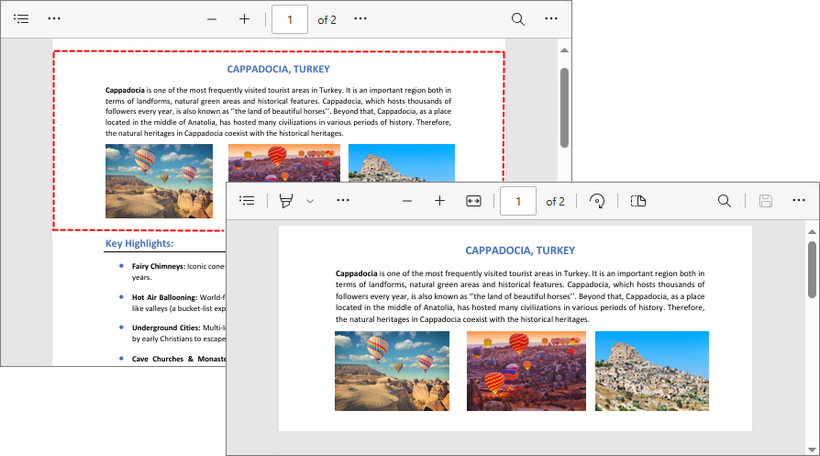
Além do corte, esta biblioteca Python gratuita suporta uma variedade de operações de página de PDF. Por exemplo, você pode usá-la para girar páginas de PDF, excluir páginas de PDF, ou reorganizar páginas de PDF.
Comparação dos métodos de corte de PDF
A escolha do método de corte de PDF certo depende de suas necessidades específicas: Você é um usuário casual que precisa de um corte rápido? Um profissional que requer precisão offline? Ou um desenvolvedor automatizando tarefas em massa? Abaixo está uma comparação detalhada dos métodos abordados:
| Método | Ideal para | Prós | Contras |
|---|---|---|---|
| Ferramentas online | Tarefas rápidas e únicas | Sem instalação, fácil de usar | Preocupações com privacidade, limites de tamanho de arquivo |
| Aplicativos de desktop | Usuários regulares, trabalho offline | Controle total, privado, sem limites | Requer instalação |
| Spire.PDF Python | Desenvolvedores, processamento em lote | Automação, personalizável | Requer conhecimento de programação |
Dicas profissionais para um corte de PDF eficaz
Para evitar erros (como cortar texto), siga estas dicas:
- Salve um backup: Sempre guarde o PDF original antes de cortar - caso precise reverter.
- Não corte demais: Deixe margens suficientes para impressão e legibilidade.
- Use programação para trabalhos em massa: Automatize o corte para um grande número de PDFs.
- Visualize primeiro: Sempre verifique a visualização cortada antes de baixar para garantir que você não perdeu nada.
Considerações finais
Cortar PDFs gratuitamente é mais fácil do que nunca. Ele fornece uma correção simples para layouts bagunçados, permitindo que você apare, foque e aperfeiçoe seus arquivos PDF. Se você prefere ferramentas online simples para uso ocasional, usa software de desktop para arquivos confidenciais ou automatiza o processamento em lote com Python, os métodos descritos neste guia fornecem cobertura abrangente para todas as necessidades.